Sådan opretter du flere FedEx-forsendelsesetiketter
Miscellanea / / April 05, 2023
FedEx er en USA-baseret udbyder af internationale kurerleveringstjenester. Ud over at sende pakker og fragt, leverer FedEx også print, kopiering og forretningsservice. Hvis du bruger FedEx, har du nogensinde spekuleret på, hvordan man opretter flere FedEx-forsendelsesetiketter, eller hvordan man opretter FedEx-forsendelsesetiket? En nyttig vejledning, der kan løse alle dine forespørgsler, som Kan du udføre batchforsendelse med FedEx, er tilgængelig, hvis du søger mere information om FedEx forudbetalte forsendelsesetiket. Fortsæt med at læse for at lære mere.

Indholdsfortegnelse
- Sådan opretter du flere FedEx-forsendelsesetiketter
- Hvad er FedEx Prepaid Shipping Label?
- Hvordan opretter man FedEx-forsendelsesetiket?
- Hvordan opretter man FedEx-forsendelsesetiket uden konto?
- Er der en måde at oprette flere FedEx-etiketter på på én gang?
- Kan jeg oprette flere FedEx-forsendelsesetiketter på én gang?
- Kan du sætte flere forsendelsesetiketter på én pakke?
- Kan du bruge den samme FedEx-etiket til flere pakker?
- Kan du udføre batchforsendelse med FedEx?
- Hvordan opretter man flere FedEx-forsendelsesetiketter?
- Hvordan opretter man flere FedEx-forsendelsesetiketter fra Excel?
- Hvordan kontakter man FedEx Ship Manager?
Sådan opretter du flere FedEx-forsendelsesetiketter
Fortsæt med at læse videre for at finde trinene, der forklarer, hvordan du opretter flere FedEx-forsendelsesetiketter og FedEx-forudbetalt forsendelsesetiket i detaljer med nyttige illustrationer for bedre forståelse.
Hvad er FedEx Prepaid Shipping Label?
En forudbetalt forsendelsesetiket er en hvor forsendelsesomkostningerne allerede er dækket, så afsenderen bare kan aflever det på posthuset eller aflevere det til kureren uden yderligere gebyrer. Ved returnering af varer med forudbetalte forsendelsesetiketter, sender køberen pakken, og online-handleren modtager den. Den hyppigste begrundelse for at købe forudbetalte kurerforsendelsesetiketter er refusion fra købere til leverandører. På deres hjemmeside tilbyder FedEx FedEx forudbetalte forsendelsesetiketter til salg. Du kan sende den forudbetalte etiket til din kunde med pakken eller via e-mail, når du har udfyldt de nødvendige oplysninger. Der er ingen udløbsdato på FedEx forudbetalte label.
Hvordan opretter man FedEx-forsendelsesetiket?
En returforsendelsesetiket er en forudbetalt, forudadresseret forsendelsesetiket, der bruges til at lette returnering for kunder (hvis nødvendigt). Mange små virksomheder er stærkt afhængige af shipping. Uanset om din lille virksomhed leverer LCD-paneler eller figurer, skal du inkludere en nøjagtig forsendelsesetiket på pakken, for at den kan nå sin destination. Kunder hos FedEx har mulighed for at generere forsendelsesetiketter på virksomhedens hjemmeside til øjeblikkelig udskrivning.
Denne vejledning viser dig, hvordan du opretter FedEx-forsendelsesetiketter på dine enheder. Følg blot instruktionerne nøjagtigt, og trinene vil være klare:
Bemærk: I de kommende trin vil vi se proceduren til oprette en returforsendelsesetiket.
1. Besøg FedEx hjemmeside på din browser.
2. Klik på Tilmeld dig eller log ind > TILMELD DIG/LOG IND.
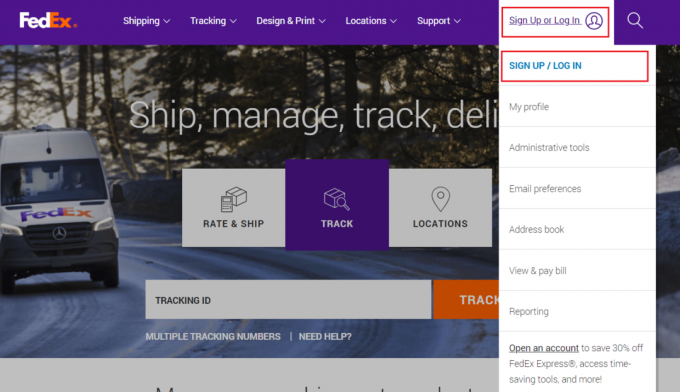
3. Indtast dit BRUGER ID og ADGANGSKODE og klik på LOG PÅ.
Bemærk: Hvis du ikke allerede har en konto, skal du klikke på OPRET ET BRUGER-ID og følg instruktionerne på skærmen for at åbne en FedEx-konto.

4. Hold musen over musemarkør over Forsendelse fanen og klik på Opret en forsendelse.

5. På den FedEx Ship Manager side, klik på Skib fanen > Opret returforsendelse.

6. Udfyld Returpakke til del med forsendelsesoplysninger til din organisation.
7. Indtast derefter Returpakke fra afsnit med kontaktpersonens nødvendige forsendelsesoplysninger, herunder deres komplette navn, adresse, og telefonnummer.

8. Fra Pakke og forsendelsesdetaljer sektion, skal du vælge ønsket returlabeltype fra valgmulighederne i rullemenuen.
9. Vælg din ønsket returleveringsmulighed fra rullemenuen under Pakketype, som inkluderer levering i to dage eller natten over, ved at klikke på knappen.
10. Indtast det nødvendige pakkeoplysninger, såsom vægt af den returnerede vare antal pakker i den forsendelse, der returneres, og den type pakke, der returneres (såsom en beholder, tube eller pakke).
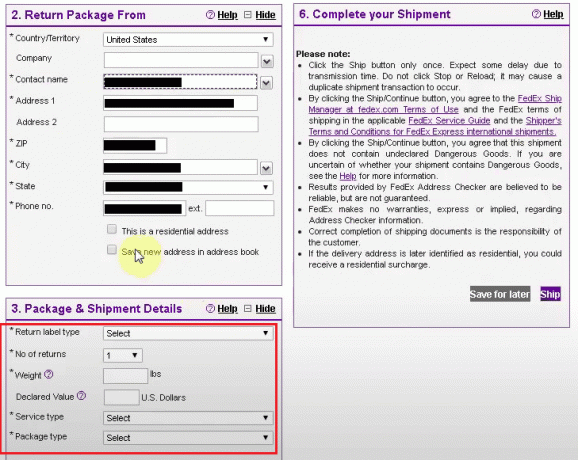
11. Undersøg Faktureringsdetaljer der vil med det samme dukke op i Faktureringsdetaljer afsnit. Klik på Regningstransport til rullemenu og indtast en anden 9-cifret FedEx-kontonummer for at ændre faktureringskontoen.

12. Rul ned og klik på Skib mulighed fra Fuldfør din forsendelse afsnittet for at fuldføre forsendelsen og gennemgå oplysningerne.
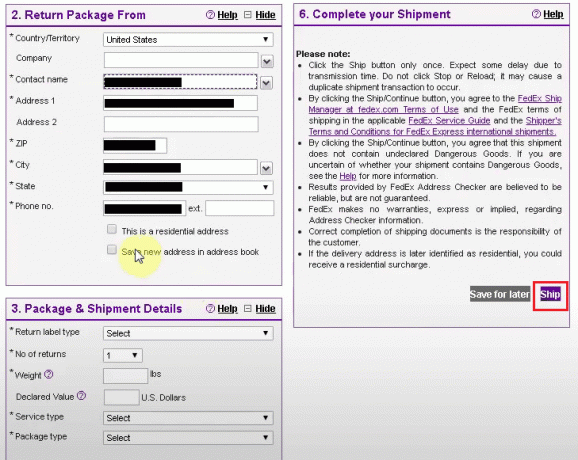
13. På skærmen vises tracking nummer vil også være synlige. Klik på Print mulighed.
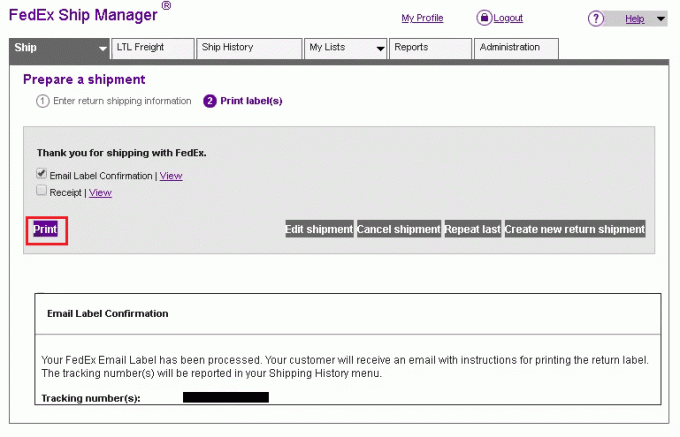
Læs også: Sådan opretter du Slack Channel
Hvordan opretter man FedEx-forsendelsesetiket uden konto?
FedEx giver dig mulighed for at sende en enkelt boks til hele verden og betale med din kreditkort uden behov for et kontonummer, hvis du sender et par gange om året. Denne vejledning viser dig, hvordan du opretter FedEx-forsendelsesetiketter uden konto på dine enheder. Følg blot instruktionerne nøjagtigt, og trinene vil være klare:
1. Naviger til FedEx login side i din browser.
2. Klik på Opret en engangskreditkortforsendelse mulighed.
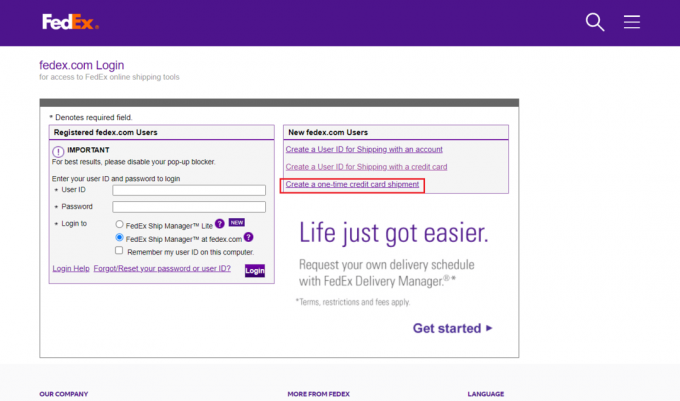
3. Indtast derefter Fra Adresse og Til adresse felter fra Adresseoplysninger afsnit.
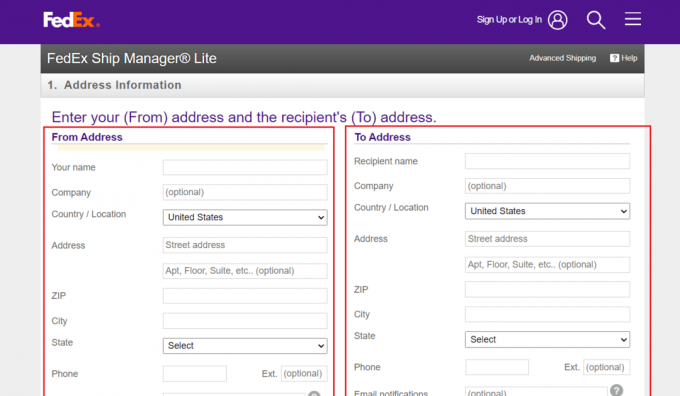
4. Fortsæt med at indtaste detaljerne for Forsendelsesdetaljer og Betaling sektioner.
5. Bekræfte din forsendelse fra Bekræftelse afsnit og Print etiketten.
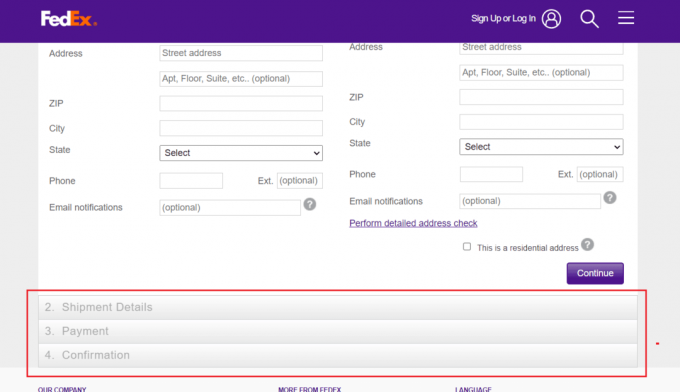
Læs også: Sådan genaktiveres USPS.com-konto
Er der en måde at oprette flere FedEx-etiketter på på én gang?
Ja, kan du bruge FedEx Web Services API eller enhver anden etiketoprettelsestjeneste til oprette flere FedEx-forsendelsesetiketter på en gang. Du kan foretage forsendelser, generere og hente etiketter, spore forsendelser og ændre kontooplysninger via API'et.
Kan jeg oprette flere FedEx-forsendelsesetiketter på én gang?
Ja, kan du bruge FedEx Ship Manager eller FedEx Ship Manager Lite til oprette flere FedEx-forsendelsesetiketter samtidigt. For hver pakke, du vil sende, skal du først etablere en forsendelse. Du kan foretage adskillige forsendelser på én gang ved hjælp af batchbehandling, eller du kan gøre det én ad gangen. Ved hjælp af en etiketprinter kan du udskrive forsendelsesetiketterne for alle pakkerne på én gang efter oprettelse af forsendelserne. Alternativt kan du udskrive forsendelsesetiketterne senere ved at gemme dem som PDF-filer.
Kan du sætte flere forsendelsesetiketter på én pakke?
Ingen, der kan skabe forvirring og forvirre vareleveringen. Vælg én etiket, og send enten produkterne enkeltvis eller sæt den på pakken. En forsendelse kan blive sendt til den forkerte placering eller opleve en forsinkelse i transit, hvis den har flere etiketter. Dette kan føre til misforståelser og kan forvirre modtagerne. Det er typisk bedre at bruge en enkelt, gennemsigtig etiket, der indeholder alle de nødvendige oplysninger for, at produktet kan leveres til det rigtige sted. Hvis der kræves mange etiketter, skal du arrangere dem omhyggeligt, så ingen afgørende information skjules eller skjules.
Kan du bruge den samme FedEx-etiket til flere pakker?
Ingen, der kan forvirre leveringen af produkterne. Vælg en etiket, sæt den på pakken, eller send varerne separat. Hvis en forsendelse indeholder mange etiketter, kan den blive leveret det forkerte sted eller medføre forsinkelse i transporten. Dette kan forårsage fejlkommunikation og forvirrende modtagere. Generelt er det at foretrække at bruge en enkelt, gennemsigtig etiket, der indeholder alle de nødvendige detaljer for, at varerne kan leveres til det rigtige sted. Hvis der kræves adskillige etiketter, skal du placere dem omhyggeligt, så ingen kritisk information skjules eller skjules.
Kan du udføre batchforsendelse med FedEx?
Ja, du kan gøre batchforsendelse med FedEx samtidig ved at bruge FedEx Ship Manager eller FedEx Ship Manager Lite. Du skal oprette en forsendelse, før du kan sende nogen pakker. Batchbehandling giver dig mulighed for at sende flere forsendelser på én gang, eller du kan sende dem én ad gangen. Efter etablering af forsendelserne kan du udskrive forsendelsesetiketterne for alle pakkerne på én gang ved hjælp af en etiketprinter. Ved at opbevare forsendelsesetiketterne som PDF-filer, kan du endda udskrive dem senere.
Hvordan opretter man flere FedEx-forsendelsesetiketter?
Denne vejledning viser dig, hvordan du opretter flere FedEx-forsendelsesetiketter med Ordoro (en lille software virksomhed, der tilbyder en alt-i-en, webbaseret platform, der hjælper e-handelssælgere med at administrere) på din enheder. Følg blot instruktionerne nøjagtigt, og trinene vil være klare:
1. Besøg Ordoro hjemmeside i din browser.
2. Klik på Ordre:% s mulighed fra øverste venstre område af skærmen.

3. Vælg en bestille ved at vælge det relevante afkrydsningsfeltet.
4. Vælg Pakketype du ønsker, at ordren skal sendes ind og FedEx som din afsender.
5. Hvis det er relevant, vælg Yderligere muligheder fra rullemenuen og indtast pakkens vægt, dimensioner, og alle andre afsenderspecifikke valg.
6. For at få adgang til Multi-pakke etiket modal, klik på plus (+) knap.
7. Vælger + Tilføj endnu en pakke vil tilføje en ny pakke med værdierne fra den forrige pakke allerede udfyldt.
8. Juster om nødvendigt erklæret værdi om pakke, tøris vægt, og vægt.
Bemærk: Du vil bemærke, at hver gang du tilføjer eller ændrer en pakke, opdateres etiketprisen øverst i modalen.
9. Vælg Gemme for at vende tilbage til etiketpanelet efter at have forladt det.
10. Under Forsendelsesoplysninger afsnit i højre side, kan du se, hvilke ordrer der har Multi-pakker anvendt og hvor mange tidligere etiketproduktioner der er.
11. Vælg appelsinen, når du er klar Opret etiket mulighed.
Gå til siden Sendt og tjek oplysningerne for Vægt og Anmodet forsendelsesmetode under overskriften Shipping Label Create for at bestemme, hvilke ordrer der blev sendt som multi-pakke forsendelser.
Læs også: Opret flere Gmail-konti uden bekræftelse af telefonnummer
Hvordan opretter man flere FedEx-forsendelsesetiketter fra Excel?
Brug tredjeparts forsendelsessoftware, der forbinder med FedEx og muliggør import af Excel-data, hvis du vil oprette flere FedEx-forsendelsesetiketter fra Excel. Ordoro er den tredjeparts forsendelsesapplikation, der er bedst egnet til denne opgave. Denne vejledning vil demonstrere, hvordan du bruger Ordoro på dine enheder til at oprette adskillige FedEx-forsendelsesetiketter. Hvis du blot overholder anvisningerne nøjagtigt, vil stadierne være indlysende:
1. Saml den forsendelsesdetaljer at gøre dine etiketter til en Excel regneark. Dette bør indeholde navn og modtagerens adresse, det pakkens vægt og størrelseog enhver anden relevant information.
2. Lave en fil med kommaseparerede værdier ved hjælp af de data, du eksporterede fra din Excel regneark.
3. Blive en medlem af Ordoro, en forsendelsesapplikation, der forbinder med FedEx og lader dig indtaste data fra en CSV-fil.
4. Brug forsendelsesprogrammets instruktioner til importer din CSV-fil og generere din postlabels.
5. Efter udskrivning af etiketter, sæt dem på din pakker.
Bemærk: Husk, at baseret på den forsendelsesapplikation, du vælger, kan de særlige processer ændre sig. For mere omfattende instruktioner er det en god idé at konsultere dokumentationen eller kontakte softwarens kundeservice.
Hvordan kontakter man FedEx Ship Manager?
Der kan være et tidspunkt, hvor du skal kontakte FedEx, hvis du bruger dem til dine forsendelsesbehov. Der er en række forskellige metoder, du kan kontakte FedEx for at løse dit problem hurtigt, afhængigt af dit problem og hvor du befinder dig.
- Se FedEx's websted for landespecifikke kontaktoplysninger: Afhængigt af den nation eller region, du ringer fra, gælder forskellige numre. FedEx har lokationer over hele verden, og hver lokation har et unikt telefonnummer. Besøg Kunde support side for at se en liste over kontaktoplysninger for hver region. Du kan også sende e-mail til nogle udenlandske kontorer ved hjælp af deres e-mailadresser.
- Stil FedEx Virtual Assistant et spørgsmål: Ved at besøge Virtual Assistant Support side, du kan få adgang til FedEx’ virtuelle assistent. For at begynde skal du blot indtaste din forespørgsel og følge instruktionerne.

Anbefalede:
- NextDNS anmeldelse, funktioner, fordele og ulemper
- Sådan finder du printerens IP-adresse på Windows 10
- DoorDash henter pakker til dig
- Sådan udskrives store billeder på flere sider i Windows 11
Vi håber, at du har lært hvordan oprette flere FedEx-forsendelsesetiketter og FedEx forudbetalt forsendelsesetiket. Du er velkommen til at kontakte os med dine spørgsmål og forslag via kommentarfeltet nedenfor. Fortæl os også, hvad du vil lære om næste gang.



